CAD图形标注样式怎么设置?
溜溜自学 室内设计 2022-12-26 浏览:311
大家好,我是小溜,标注的样式是CAD图形中经常需要用到的,所以我们可以进行设置。标注样式是图纸呈现效果的重要元素之一,所以CAD图形标注样式怎么设置?快来看看吧!
工具/软件
硬件型号:雷神(ThundeRobot)911Zero
系统版本:Windows7
所需软件:CAD2008
方法/步骤
第1步
打开CAD绘图软件,新建一个绘图界面,如图所示
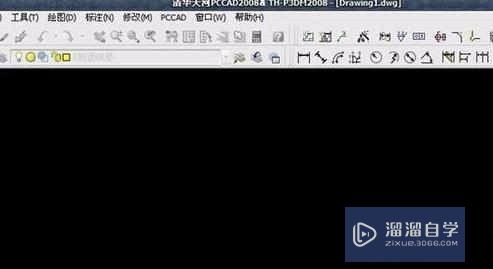
第2步
在菜单栏“格式”中找到“标注样式”,或者直接在标题栏中找到“标注样式”,如图所示。
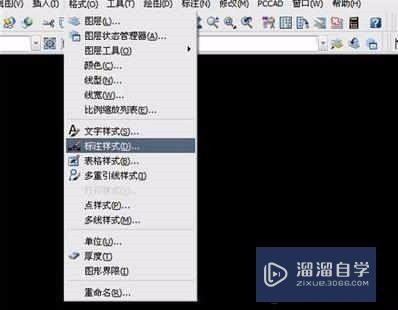
第3步
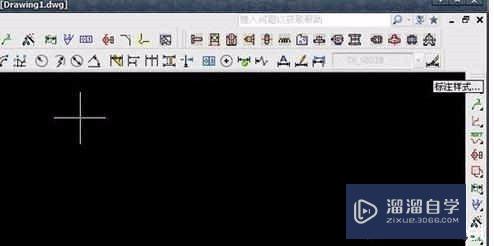
第4步
点“标注样式”,弹出“标注样式管理器”。如图所示。
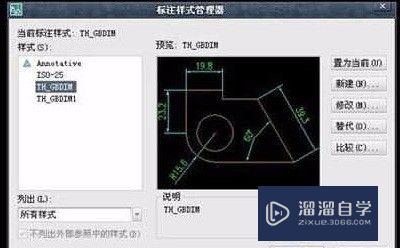
第5步
点“修改”,出现“修改标注样式”,如图所示,可以对“线”、“符号和箭头”等进行相应的修改。然后点“确定”。
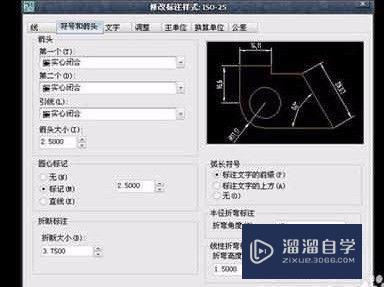
第6步
点“新建”,出现“创建新标注样式”,如图所示。
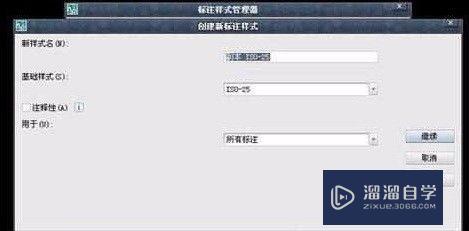
第7步
如果是在不同的图框中进行标注,可以设置多种标注样式,然后根据需要调取。
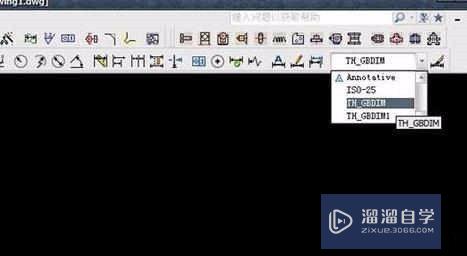
注意/提示
好了,以上就是“CAD图形标注样式怎么设置?”这篇文章全部内容了,小编已经全部分享给大家了,还不会的小伙伴们多看几次哦!最后,希望小编今天分享的文章能帮助到各位小伙伴。如果大家想更深入了解CAD那么点击这里了解学习更多课程。
相关文章
距结束 06 天 11 : 49 : 54
距结束 01 天 23 : 49 : 54
首页









